ライフサイクル管理に関する問題のトラブルシューティング
ライフサイクル管理プロセスに関する問題のトラブルシューティングを行うには、この記事を使用します。
さまざまなライフサイクル管理に関するさまざまな問題についての考慮事項と制限事項を理解するには、次の表のリンクを参照してください。
| トピック | Git 統合 | デプロイ パイプライン |
|---|---|---|
| 一般的な制限事項 | Git の一般的な制限事項 | デプロイ パイプラインの制限事項 |
| 必要なアクセス許可 | アクセス許可 | アクセス許可 |
| ワークスペースの制限事項 | ワークスペース | ワークスペース |
| サポートされているファブリック項目 | サポートされている項目 | サポートされている項目 |
| セマンティック モデル | セマンティック モデル の制限 |
Git 統合
アクセスの問題
Azure DevOps リポジトリにアクセスできない
問題の説明: [Git 統合] タブに移動すると、エラー メッセージが表示され、Azure DevOps にアクセスできません。
原因: Power BI の認証方法が Azure DevOps の認証方法よりも弱い場合、それらの間の機能は動作しません。
回避策: 管理者は、Power BI と Azure DevOps の認証方法を調整する必要があります。 Microsoft Entra ID (旧称 Azure Active Directory) の認証ポリシーは、「認証方法を管理する」で定義されています。
接続の問題
接続エラー: リポジトリに接続できません
問題の説明: Git リポジトリに接続しようとすると、ワークスペースが別のリージョンにあるため接続できないというメッセージが表示されます。
原因: ワークスペースとリポジトリが異なるリージョンにある場合は、リージョン間スイッチを有効にする必要があります。
解決策: 地理的に異なる場所にあるワークスペースの Git アクションを有効にします。
接続エラー: 接続しようとすると、"問題が発生しました" と表示されます
問題の説明: [Git 統合] タブで [接続] を選択すると、"問題が発生しました" というエラー ダイアログがポップアップ表示されます。 さらに、[ソース管理] ボタンを選択すると、Git ブランチとの同期が必要であることがペインに表示されます。
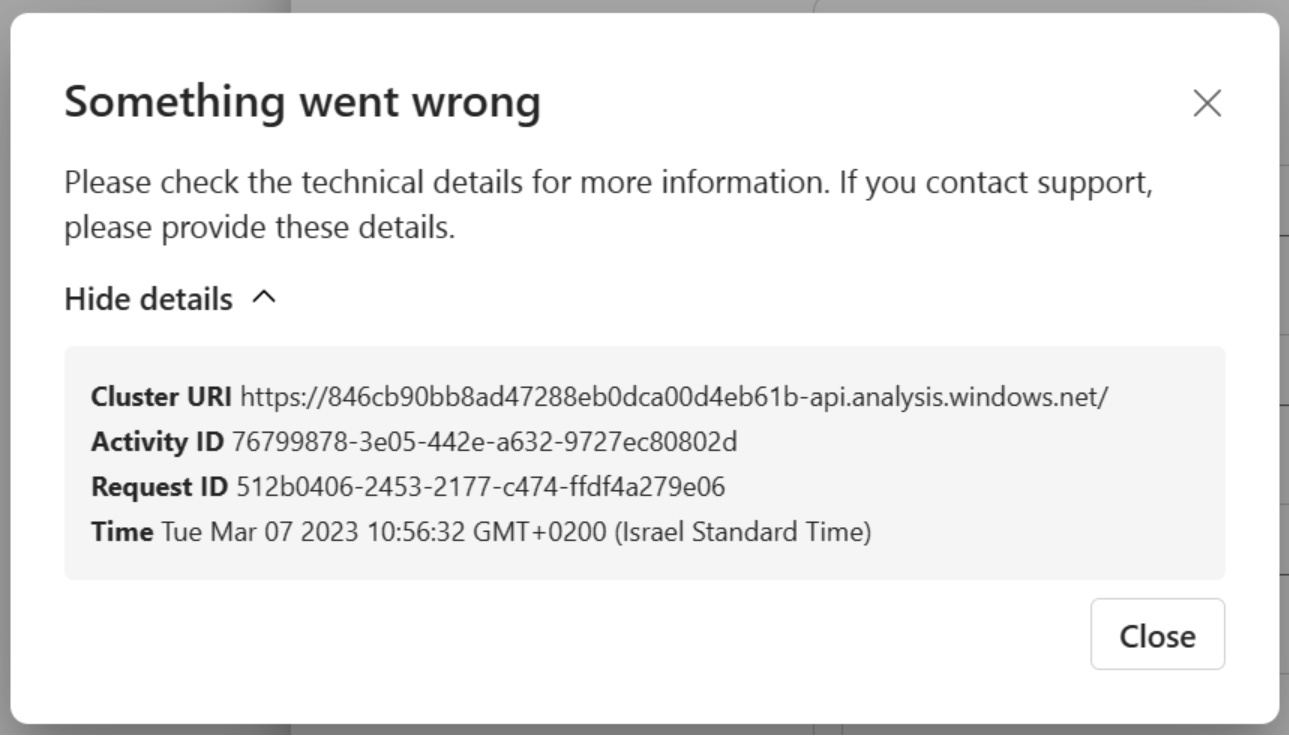

原因: 接続先フォルダーにサブディレクトリがあり、ファブリック項目がない場合、接続は失敗します。
解決策: Azure DevOps で Git リポジトリを開き、その接続の中で定義されている Git フォルダーに移動します。 Git フォルダーにサブディレクトリが含まれている場合は、少なくとも 1 つのサブディレクトリが項目ディレクトリであることを確認します。 アイテム.config.json ファイルと アイテム.metadata.json ファイルが含まれているディレクトリは、項目ディレクトリです。 これらのファイルが含まれていないディレクトリは、サブディレクトリです。 Git フォルダー内に項目ディレクトリが 1 つもない場合、その Git フォルダーには接続できません。 サブディレクトリを削除するか、サブディレクトリを含まない別のフォルダーに接続してください。
接続エラー: Git ブランチに接続しようとすると、新しいフォルダーを作成するかどうかを確認するメッセージが表示される
問題の説明: [Git 統合] タブで [接続] を選択すると、フォルダー パスが無効であることを示すダイアログがポップアップ表示されます。
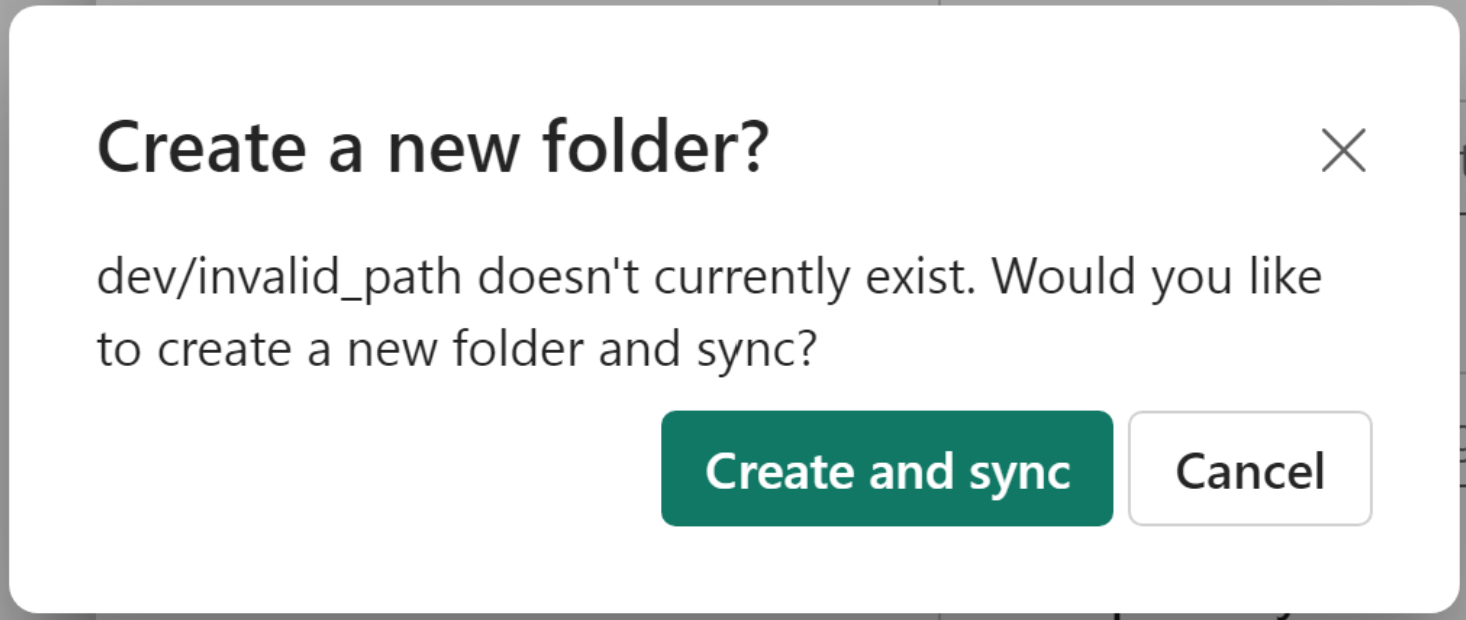
原因: 接続先フォルダーが存在しないか、削除されているか、既にリポジトリ内にあるフォルダーと大文字と小文字が異なります。 このメッセージは、新しいブランチに接続しようとしている場合、または、ブランチからフォルダーが削除された場合に表示されることがあります。
解決策:
- 新しいフォルダーを作成してワークスペースに接続するには、[作成して同期] を選択します。
- ワークスペースを別のフォルダーに接続するには、[キャンセル] を選択し、[Git 統合] タブのワークスペース設定で別のフォルダーを選択します。
[ソース管理] アイコンに数字が表示されません
問題の説明: [ソース管理] アイコンの数字は、前回のコミット以降にワークスペースに加えられた変更の数を示します。 アイコンに数字が表示されない場合は、ブランチへの接続に問題が発生している可能性があります。
解決策: 切断して再接続します。
![数字が表示されていない [ソース管理] アイコンのスクリーンショット。](media/troubleshoot-cicd/no-source.png)
接続エラー: Git に接続するには Premium ライセンスが必要です
問題の説明: 以前はワークスペースが Git リポジトリに接続されていましたが、接続するには Premium ライセンスが必要であると表示されるようになりました。
原因: 有効な Premium ライセンスがある場合にのみ、Git リポジトリに接続できます。 ライセンスの有効期限が切れた場合、または Git 統合を含まないライセンスにライセンスを変更した場合、そのリポジトリに接続できなくなります。 これは、試用版ライセンスにも当てはまります。
解決策: Git から切断し、ソース管理なしで動作するか、Premium ライセンスを購入します。
ブランチ アウト: 接続先のブランチが表示されない
問題の説明: ソース管理 パネルのブランチ アウト タブに接続する分岐が表示されません。
原因: ブランチ アウトのリストには、表示する権限を持つブランチのみが表示されます。
解決策: 目的のブランチが存在し、表示するアクセス許可があることを確認します。 そうでない場合は、ブランチの所有者にアクセス許可を付与するように依頼し、「ブランチの制限事項」で詳細を確認します。
ブランチ アウト: 新しいワークスペースが Git リポジトリと同期されませんでした
問題の説明: 新しいワークスペースに分岐すると、新しいワークスペースに移動しますが、Git 統合は有効になっていません。 原因: Git 統合スイッチ はソース ワークスペースに対して有効になっている可能性がありますが、テナント管理者がワークスペース管理者にスイッチの制御を委任できるため、テナント全体では有効になりません。 この場合、新しいワークスペースでは Git 統合が有効になりません。ワークスペースを Git と同期する前に、ワークスペース設定から手動で有効にする必要があります。 解決策: 新しいワークスペースのワークスペース設定から Git 統合を有効にします。
コミットの問題
[コミット] ボタンが無効になっています
問題の説明: Git ブランチに対して更新が行われた場合、ワークスペースを更新するまでコミットは無効になります。
解決策: コミットを有効にするには、ワークスペースを更新します。
最大コミット サイズを超えました
問題の説明: Git に項目をコミットしようとすると、最大コミット サイズを超えたというエラーが表示されます。
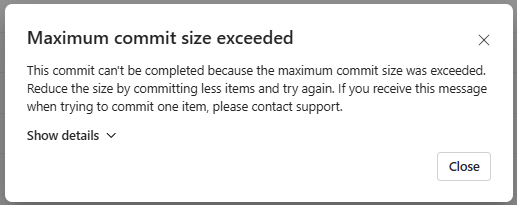
原因: コミットするファイルの合計サイズは 50 MB に制限されています。
解決策: 一度に複数の項目をコミットする場合は、より小さなバッチでコミットすることを検討してください。 コミットに多数のファイルを含む 1 つの項目が含まれている場合は、 サポートにお問い合わせください。
更新プログラムに関する問題
[コミット] ボタンと [更新] ボタンの両方が無効になっています
問題の説明: ワークスペース内と Git ブランチ内で同じ項目を変更すると、競合が発生する可能性があります。 ワークスペース内と Git ブランチ内で同じ項目が変更された場合、競合が解決されるまで更新は無効になります。
解決策: 競合を解決してから、もう一度やり直します。
更新エラー: 依存関係リンクが破損するため、更新を完了できません
問題の説明: [すべて更新] または [元に戻す] を選択したとき、その操作は依存関係リンクを破損させるものであるため実行できない場合、失敗を示すダイアログがポップアップ表示されます。
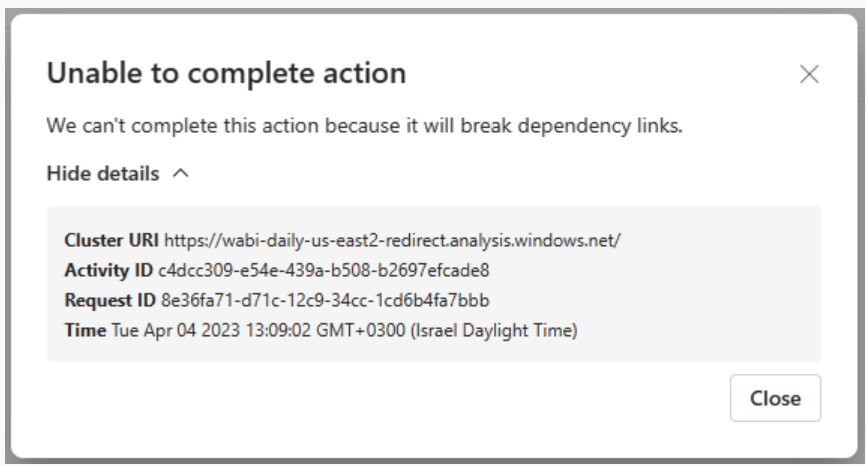
解決策: 系列ビューを開いて、更新を実行するとワークスペースから削除される項目のうち、ワークスペースから削除されない項目とリンクしているものを見つけます。

問題を解決するには、以下の方法で、問題のある項目を削除します。
- 該当する項目が Git でサポートされていない場合は (ダッシュボードなど)、手動でワークスペースから削除します。
- 該当する項目が Git でサポートされている場合は (レポートなど)、Git (Git 内に存在する場合) またはワークスペースから削除します。
[すべて更新] を選択します。
詳細については、Git からの手動の更新に関するページを参照してください。
更新後のエラー: 依存関係が正しい項目を参照していません
問題の説明: Git から更新した後、系列ビューを見ると一部の項目の依存関係が想定どおりになっていません。 たとえば、プロキシ モデルが正しいモデルを示さなくなっています。
理由: 現時点では、Git 統合は Direct Query モデルとプロキシ モデルをサポートしていません。
解決策: 依存関係を修正するには、以下のいずれかの操作を行います。
- Git リポジトリで ProxyDataset の bim ファイルを編集し、正しいデータセットを参照するようにした後、ワークスペースで Git からの更新を実行して変更を受信します。
- [データソース API の更新] を使用して、ワークスペース内でプロキシ モデルの接続の詳細情報を更新します。
エラーの問題を解決する
元に戻す操作に関する問題
元に戻す操作のエラー: [元に戻す] を選択すると、依存関係が見つからないためエラーが発生したことを示すダイアログがポップアップ表示されます
問題の説明: [変更] タブに、[元に戻す] 操作の際に選択されなかったコミットされていない依存関係がある場合、[元に戻す] 操作の後に以下のエラーが表示されます。
![依存関係が見つからないため [元に戻す] が失敗した場合のエラーメッセージのスクリーンショット。](media/troubleshoot-cicd/dependency-not-found.png)
解決策: 選択されているデータベースのすべての依存関係を選択して、もう一度やり直します。
依存関係エラー:「元に戻す」、「更新」、または「分岐の切り替え」を選択すると、アクションによって依存関係リンクが破損するため、エラーを示すダイアログがポップアップ表示されます
問題の説明: ブランチを元に戻す、更新、または切り替える操作の後に、次のエラーが表示されます:
![依存関係を破損させる操作であるため [元に戻す] ができない場合のエラーメッセージのスクリーンショット。](media/troubleshoot-cicd/break-dependencies.png)
原因: ワークスペース内に、ワークスペース内に存在しなくなったアイテムに依存するサポートされていないアイテムが存在するため、依存関係の問題が発生しています。
解決策: 系列ビュー を開いて、「元に戻す」操作の際に選択されていた項目のうち、選択されていなかった項目とリンクしているものを見つけます。

問題を解決するには、以下の方法で、問題のある項目を削除します。
- 該当する項目が Git でサポートされている場合は (レポートなど)、一緒に削除されるように選択します。
- 該当する項目が Git でサポートされていない場合は (ダッシュボードなど)、ワークスペースから手動で削除します。
依存関係の詳細については、依存関係について理解する を参照してください。
デプロイ パイプライン
[デプロイ パイプライン] ボタンが表示されません
以下の条件が満たされていない場合、[デプロイ パイプライン] ボタンは表示されません。
ファブリック ライセンスを持っている。
自分がワークスペースの管理者である。
ワークスペースにパイプライン ステージ タグが表示されません
デプロイ パイプラインには、パイプラインに割り当てられているワークスペースのパイプライン ステージ タグが表示されます。 これらのタグを表示するには、パイプライン管理者である必要があります。"開発" および "テスト" ステージのタグは常に表示されます。 ただし、パイプラインへのアクセス権を持っている場合にのみ、"運用環境" タグが表示されます。

デプロイ後に接続が失われました
問題の説明: 完全なパイプラインの場合、ワークスペースのステージ割り当てを解除した後でワークスペースをパイプラインにデプロイすると、デプロイ パイプラインによって、デプロイ元のソース ステージとターゲット ステージの項目間の接続が再確立されます。 ただし、ソース ステージとターゲット ステージの項目間の接続をデプロイ パイプラインで再確立できない場合があります。 たとえば、誤って項目を削除した場合などにこの問題が発生する可能性があります。
解決策: そのような接続を再確立するには、ターゲット ステージへのワークスペースの割り当てを一度解除した後、同じワークスペースを再割り当てします。
ワークスペースをステージに割り当てることができません
原因: ワークスペースをデプロイ パイプラインのステージに割り当てると、デプロイ パイプラインによってワークスペース内の項目 (レポート、ダッシュボードなど) がチェックされます。 その際、隣接するステージに名前も種類も同じである項目が 2 つあると、割り当てるワークスペース内の項目にどちらの項目が対応するかをデプロイ パイプラインで判断できず、"ワークスペースを割り当てることができません" というエラー メッセージが表示されます。 たとえば、ワークスペースを "テスト ステージ" に割り当てようとしていて、レポートの 1 つが "地域営業" という名前だとします。このとき、"開発" ステージと "運用" ステージのどちらかに同じ名前のレポートが複数存在すると、割り当ては失敗します。 また、割り当てるワークスペースに "地域の売上セマンティック モデル" というタイトルのセマンティック モデルが 2 つある場合、"開発" ステージと "運用" ステージのどちらかに同じ名前のセマンティック モデルが 1 つあると、ワークスペースの割り当ては失敗します。
解決策: このエラーを解決するには、割り当てるステージ内の項目と一致していない項目の名前を変更します。 エラー メッセージ内のリンクを選択すると、該当する項目をファブリック サービスで開くことができます。
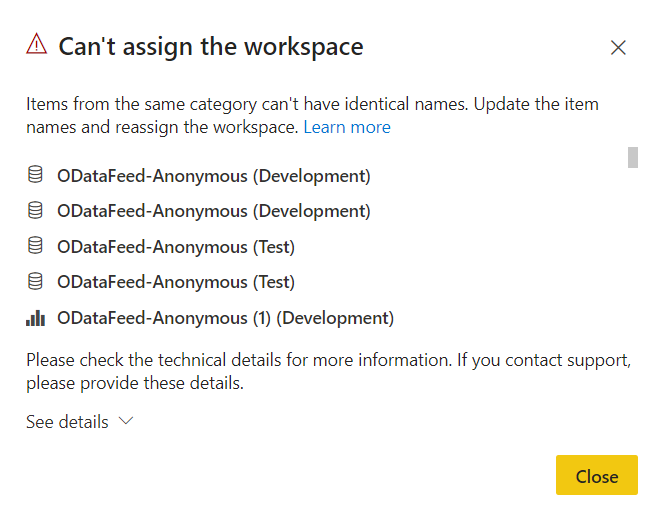
隣接するステージ内のセマンティック モデルに似たセマンティック モデルを含んでいるワークスペースを割り当てた後、"不一致" シンボルが表示されます
原因: ほとんどのセマンティック モデルで、拡張セマンティック モデル メタデータ機能 (別名: モデル v3) が使用されているためです。 ただし、古いレポートでは、古い種類のセマンティック モデル メタデータが使用されている場合もあり、これは モデル v1 と呼ばれることもあります。 古いセマンティック モデル メタデータ モデル (v1) を使用するワークスペースを割り当てる場合、デプロイ パイプラインでは、セマンティック モデルが隣接するステージで類似しているかどうかを評価できません。 このような場合、セマンティック モデルが同一であっても、異なる UI シンボルが表示されます。
解決策: この問題を解決するには、不一致シンボルが表示されているセマンティック モデルをデプロイします。
ワークスペースをパイプラインに割り当てようとしたとき、表示されないワークスペースがあります
原因: パイプラインへの割り当てが可能なワークスペースの一覧に表示されないワークスペースがある理由は、いくつか考えられます。
解決策: パイプラインへの割り当てが可能であるためには、るには、ワークスペースが以下の条件を満たしている必要があります。
自分がワークスペースの管理者である
ワークスペースが他のパイプラインに割り当てられていない
ワークスペースがファブリック容量内にある
これらの条件を満たしていないワークスペースは、選択できるワークスペースの一覧に表示されません。
初回のデプロイに失敗しました
原因: 初回のデプロイが失敗した理由は、いくつか考えられます。
解決策: ソリューションのデプロイに失敗した理由として考えられる主な要因を以下の表に示します。
| Error | アクション |
|---|---|
| 容量のアクセス許可がない。 | ファブリック容量を使用する組織の場合は、容量管理者に連絡して、そのワークスペースを容量に追加するよう依頼するか、容量に対する割り当てアクセス許可を取得します。 ワークスペースが容量に入ったら、再デプロイします。 ファブリック容量を使用する組織ではない場合は、Premium Per User (PPU) の購入を検討します。 |
| ワークスペースに対するアクセス許可がない。 | デプロイするには、ワークスペース メンバーになっている必要があります。 ワークスペース管理者に、適切なアクセス許可を付与するよう依頼します。 |
| ファブリック管理者によってワークスペースの作成が禁止されている。 | ファブリック管理者に連絡してサポートを求めます。 |
| 選択的配置を使用しており、リンクされた項目をすべて選択していない。 | 次のいずれかの操作を行います。 セマンティック モデルまたはデータフローにリンクされているコンテンツの選択を解除します。 選択されていないコンテンツ (セマンティック モデル、レポート、ダッシュボードなど) は、次のステージにコピーされません。 選択した項目にリンクされているセマンティック モデルまたはデータフローを選択します。 選択した項目は、次のステージにコピーされます。 |
デプロイしようとしたのですが、ワークスペース内に "サポートされていない項目" があります
原因: デプロイ パイプラインは、すべての項目をサポートしているわけではありません。
解決策: 展開パイプラインでサポートされている項目の包括的な一覧については、次のセクションをご覧ください。
サポートされている項目の一覧に記載されていない項目は、次のステージにコピーされません。
パイプライン ステージ内のデータ ソースを変更することが必要になりました
原因: Power BI サービス内のデータ ソース接続を変更することはできません。
解決策: テスト ステージまたは運用ステージのデータ ソースを変更する必要がある場合は、デプロイ ルールまたは API を使用して対応できます。 配置ルールは、次回の配置の後でのみ有効になります。
運用環境のバグを修正したのですが、[前のステージにデプロイする] ボタンが無効になっています
原因: 以前のステージへのデプロイは、空のステージに対してのみ実行できます。 テスト ステージにコンテンツがある場合、運用環境から逆方向にデプロイすることはできません。
解決策: パイプラインを作成した後は、開発ステージを使用してコンテンツを開発し、テスト ステージを使用してコンテンツの確認とテストを実施します。 これらのステージでバグを修正したうえで、修正した環境を運用ステージに配置できます。
エラー メッセージ: "デプロイを続行してください"
原因: ソース ステージ スキーマの破壊的変更 (たとえば、列の型を整数から文字列に変更するなど) は、デプロイ後にターゲット セマンティック モデル内のデータ損失を引き起こします。
デプロイ時に、ソース セマンティック モデルのメタデータがターゲット メタデータに対してチェックされます。 スキーマの破壊的変更はデプロイ中断の原因になります。 この状況になった場合、"デプロイを続行してください" というメッセージが表示されます。
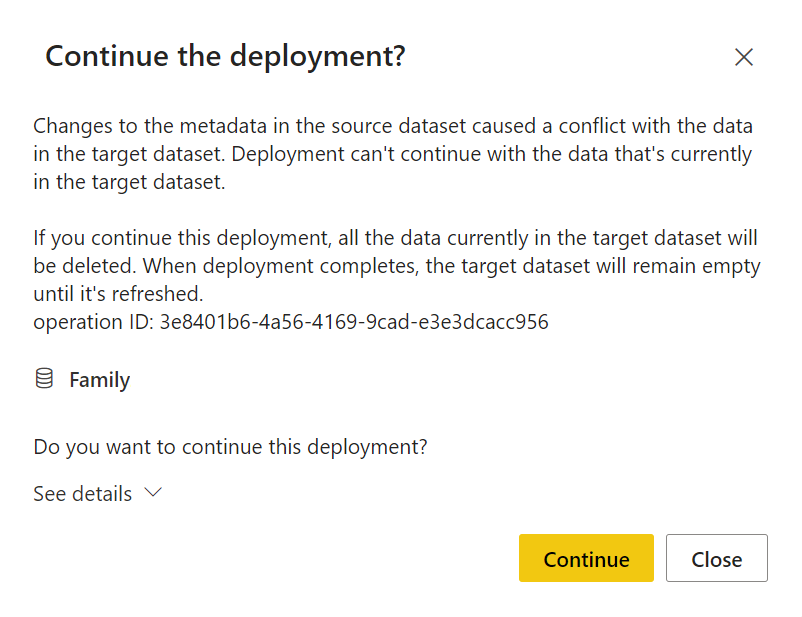
解決策: デプロイを続行すると、ターゲット ステージのデータが失われます。 セマンティック モデルに加えた変更が意図的なものである場合は、このオプションを使用できます。 デプロイが完了したら、ターゲット セマンティック モデルを更新する必要があります。
意図的に変更を加えたのでない場合は、メッセージ ウィンドウを閉じ、修正した .pbix ファイルをソース ワークスペースにアップロードして、再デプロイします。
スキーマ変更のために配置が失敗した後、ターゲット ステージでは [配置できませんでした] メッセージの後に [詳細の表示] リンクが表示されます。 このリンクにより、配置が失敗したときに表示されたのと同じ "展開を続行しますか" というメッセージが表示されます。
エラー メッセージ: "デプロイを開始できません"
原因: 増分更新を使用する場合、デプロイするセマンティック モデルへの変更は限定的にのみ許容されます。 許容されない変更をセマンティック モデルに加えた場合、デプロイは失敗し、このメッセージが表示されます。
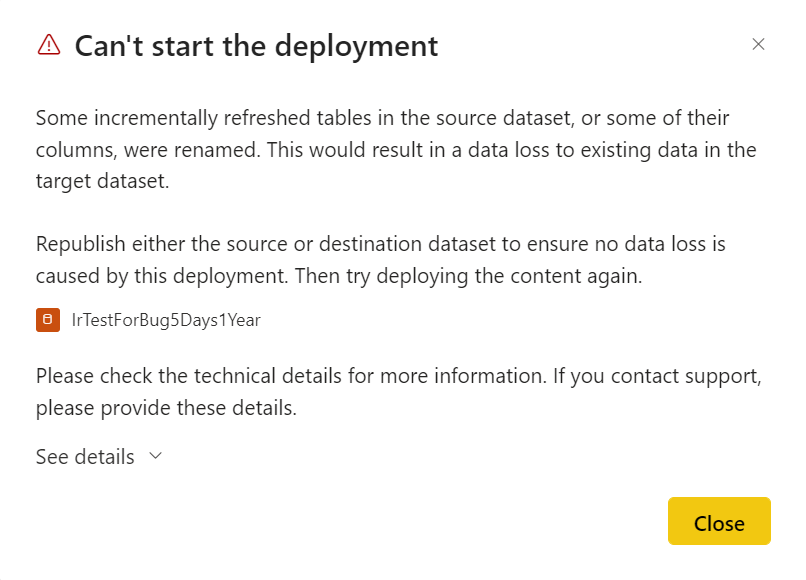
解決策: セマンティック モデルに意図的に変更を加えた場合は、以下のいずれかの回避策を使用します。
.pbixを使用する - 変更内容をターゲット セマンティック モデルに対して直接公開します。 すべてのパーティションとデータが失われるため、セマンティック モデルを更新する必要があります。
XMLA ツールを使用する - ターゲット ステージのセマンティック モデルに直接変更を加えます。
セマンティック モデルまたはデータフローをデプロイした後、ビジュアルが壊れました
原因: セマンティック モデルとデータフローは、データを格納するファブリック項目であり、データとメタデータの両方が含まれています。 デプロイの間は、メタデータだけがコピーされ、データはコピーされません。 その結果、デプロイ後にセマンティック モデルまたはデータフローにデータが含まれない可能性があり、このデータに依存しているレポート ビジュアルが壊れているように見えます。
解決策: この問題を解決するには、データフローを更新してから、ターゲット ステージのセマンティック モデルを更新します。
所有者が存在しないパイプライン (孤立したパイプライン) を削除するにはどうすればよいですか。
原因: デプロイ パイプラインを操作したとき、結果的に、パイプラインに所有者がいない状況が発生した可能性があります。 たとえば、パイプラインを所有していたユーザーが所有権を委譲せずに会社をやめた場合、パイプラインは所有者のいない状態のままになる可能性があります。 所有者がいないパイプラインに、所有者以外のユーザーがアクセスすることはできません。 ワークスペースを複数のパイプラインに割り当てることはできないため、所有者がいないパイプラインにワークスペースが割り当てられると、誰も割り当てを解除できず、そのワークスペースを別のパイプラインで使用することは不可能になります。
解決策: パイプラインに所有者がいない場合も、ファブリック管理者は、パイプラインに対して新しい所有者の追加や所有者の削除を実行できます。 パイプラインに所有者を追加するには、Admin - Pipelines UpdateUserAsAdmin API を使用します。
また、次のことができる PowerShell スクリプト AddUserToWorkspacePipeline(PowerBI-Developer-Samples GitHub リポジトリから入手できます) を確認することもできます。
"パイプライン アクセスの管理" - パイプラインのワークスペースにユーザーを追加します。
"ワークスペースの所有権の回収" - 所有者がいないパイプラインのワークスペースにユーザーを追加して、ブロックを解除できます。
このスクリプトを使用するには、ワークスペース名とユーザー プリンシパル名 (UPN) を指定する必要があります。 このスクリプトは、指定したワークスペースの割り当て先パイプラインを見つけ、指定したユーザーに管理者アクセス権を追加します。
不一致エラー: ソース セマンティック モデルとターゲット セマンティック モデルの形式バージョンの不一致エラー
問題の説明: ソース セマンティック モデルとターゲット セマンティック モデルのデータ モデリング形式が異なる旨が記載された "デプロイを開始できません" エラーは、ターゲット ステージのセマンティック モデルのモデル バージョンが、ソース ステージのセマンティック モデルよりも高い場合に発生します。 このような場合、配置パイプラインでソース ステージからターゲット ステージに配置することはできません。 このエラーを回避するには、ソース ステージで、同じ (または高い) モデル バージョンを持つセマンティック モデルを使用します。
解決策: XMLA 読み取り/書き込みエンドポイントまたは Power BI Desktop を使用して、ソース ステージのセマンティック モデルをアップグレードします。 セマンティック モデルをアップグレードした後、これをソース ステージに再発行します。
不一致エラー: データ ソース接続モードの不一致エラー
問題の説明: デプロイ処理中に、ターゲット ステージのデータ ソースの接続モードがソース ステージのデータ ソースと異なることがデプロイ パイプラインにより検出された場合、ターゲット ステージのデータ ソースの接続モードを変換することが試みられます。 ライブ接続またはリアルタイム接続モードでデータ ソースを使用している場合、配置パイプラインでターゲットのデータ ソース接続モードを変換することはできません。
解決策: XMLA 読み取り/書き込みエンドポイントまたは Power BI Desktop を使用して、ソース ステージのデータ ソースの接続モードを変更するか、ターゲット ステージのデータ ソースを、デプロイで上書きできるように削除します。
セマンティック モデルのデプロイが失敗した
原因: セマンティック モデルのデプロイが失敗する理由は、いくつか考えられます。 失敗の原因には次が考えられます。
- 大規模セマンティック モデル形式で構成されていない大規模なセマンティック モデル。
- セマンティック モデルには、循環依存関係または自己依存関係 (たとえば、アイテム A がアイテム B を参照し、アイテム B がアイテム A を参照) が含まれています。 この場合、[アイテム間に双方向の依存関係が発生するため、1 つ以上のアイテムがデプロイに失敗しました] というエラー メッセージが表示されます。
解決策:
- 4 GB を超えるセマンティック モデルで、大規模セマンティック モデル形式が使用されていない場合、デプロイに失敗する可能性があります。 大規模セマンティック モデル形式を使用するようにセマンティック モデルを設定し、再デプロイしてみてください。
- セマンティック モデルに循環依存関係または自己依存関係が含まれている場合は、依存関係を削除して再デプロイしてください。
DirectQuery または Composite 接続モードのセマンティック モデルがあり、バリエーションまたは自動日付/時刻テーブルを使用しています
原因: DirectQuery または Composite 接続モードでバリエーションまたは自動日付/時刻テーブルを使用するセマンティック モデルは、デプロイ パイプラインではサポートされていません。
解決策: デプロイが失敗し、その原因はセマンティック モデルにバリエーション テーブルが含まれていることだと考えられる場合は、テーブル内の列から variations プロパティを見つけます。 以下のいずれかの方法で、デプロイ パイプライン内で動作するようにセマンティック モデルを編集します。
セマンティック モデルに、DirectQuery モードまたは Composite モードの代わりに import モードを使用します。
セマンティック モデルから自動日付/時刻テーブルを削除します。 必要に応じて、テーブル内のすべての列から残りのバリエーションを削除します。 バリエーションを削除すると、ユーザーが作成したメジャー、計算列、計算テーブルが無効になる可能性があります。 この方法は、セマンティック モデルの動作を理解している場合にのみ使用します。これにより、ビジュアルでデータが破損する可能性があるからです。
ページ分割されたレポート
ページ分割されたレポートをデプロイできません
解決策: ページ分割されたレポートをデプロイする場合、作業者は、デプロイ元ワークスペース (ソース ステージ ワークスペース) のワークスペース メンバーである必要があります。 ソース ステージのワークスペース メンバーでない場合は、ページ分割されたレポートをデプロイできません。
データ ソースの不一致: ターゲット ステージのページ分割されたレポートに、ソース ステージ内のファブリック セマンティック モデルのデータが表示されます
問題の説明: 現在、セマンティック モデルは外部の Analysis Services データ ソースとして扱われ、デプロイ後にセマンティック モデルへの接続が自動的に切り替わることはありません。
ファブリック セマンティック モデルに接続されているページ分割されたレポートをデプロイすると、接続先はデプロイ前と同じセマンティック モデルになります。 ページ分割されたレポートの接続先セマンティック モデルを任意に (ターゲット ステージのセマンティック モデルを含め) 指定できるようにするには、デプロイ ルールを使用します。
解決策: ファブリック セマンティック モデルに接続されているページ分割されたレポートをお使いの場合は、「Fabric セマンティック モデルを含むページ分割されたレポートの配置ルールを作成するにはどうすればよいですか?」を参照してください。
デプロイ エラー: ページ分割されたレポートを多数デプロイすると失敗します
問題の説明: ルールを使用するページ分割されたレポートを多数デプロイするとエラーになる場合、その原因は容量の過負荷である可能性があります。
解決策: より上位の SKU を購入するか、選択的デプロイを使用します。
データフロー
系列ビュー: データフローに属しているデータ ソースを削除しましたが、その後も系列ビューに表示され続けています
原因: データフローでは、古いデータ ソースはデータフロー データ ソース ページから削除されません。 データフローの系列ビューをサポートするため、接続された項目は削除されません。
解決策: この動作はデプロイ パイプラインには影響しません。 パイプライン内のデータフローを更新、編集、デプロイすることは可能です。
データフロー ルールを使用した後、データフローに 2 つのデータ ソースが接続されています
問題の説明: ルールを使用してデータフローのデータ ソースを変更すると、データフローの系列ビューに、データフローのソース データ ソースと、ルールで構成されたデータ ソースとの間の接続が表示されるようになります。
解決策: この動作はデプロイ パイプラインには影響しません。
データマート
デプロイの問題: データマートをパイプラインにデプロイできません
解決策: データマートをデプロイする場合、作業者はデータマートの所有者である必要があります。
デプロイの問題: 循環依存の関係のため、データマートのデプロイに失敗しました
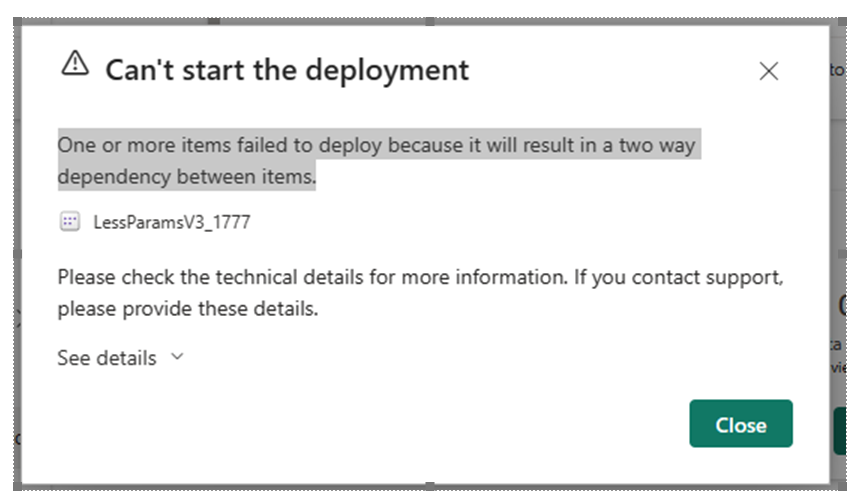
解決策: アイテム自体を参照するアイテムか、循環参照チェーンに組み込まれている複数のアイテムがあります (たとえば、アイテム A がアイテム B を参照し、アイテム Bがはアイテム A を参照)。 データマートをデプロイするには、循環依存の関係を削除して再デプロイしてください。
アクセス許可
ステージ間でコンテンツを配置できるのはだれですか。
コンテンツは、空のステージにも、コンテンツを含むステージにも配置できます。 コンテンツはファブリック容量内にあることが必要です。
空のステージへのデプロイ - ライセンスを持っているファブリック ユーザーで、ソース ワークスペースのメンバーまたは管理者であること。
コンテンツがあるステージへのデプロイ - ライセンスを持っているファブリック ユーザーで、ソースおよびターゲット デプロイ ステージ両方のワークスペースのメンバーまたは管理者であること。
セマンティック モデルを上書きする - デプロイでは、セマンティック モデルが変更されなかった場合でも、ターゲット ステージに含まれる各セマンティック モデルが上書きされます。 両方のワークスペースのメンバーまたは管理者であるすべてのユーザー。ただし、テナント管理者はこれをターゲット セマンティック モデルの所有者のみに制限できます。
ワークスペースがパイプラインに表示されません
原因: パイプラインとワークスペースのアクセス権は別々に管理されています。 パイプラインのアクセス許可を持っていても、ワークスペースのアクセス許可を持っていない可能性があります。
解決策: 詳細については、「アクセス許可」セクションを参照してください。
エラー メッセージ: "ワークスペース メンバーのアクセス権が必要です"
解決策: ワークスペースを割り当てるには、隣接するステージのワークスペースに対して、少なくともワークスペース メンバーのアクセス権が必要です。 隣接するパイプライン ステージ内の項目間にデプロイ パイプラインで接続を確立できるようにするには、それらの隣接するステージに対して、ワークスペース メンバー (またはそれ以上) のアクセス権が必要です。
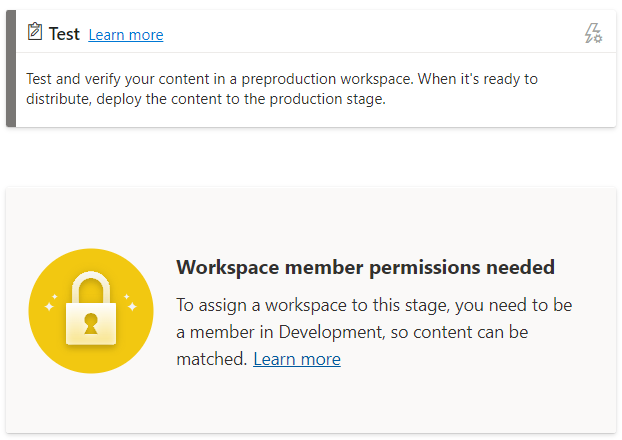
ルール
ルールが壊れているためにデプロイが失敗します
解決方法: デプロイ ルールの構成に問題がある場合は、[デプロイ ルール] にアクセスし、デプロイ ルールの制限事項に従っていることを確認します。
以前デプロイに成功したが、規則違反で突然失敗した場合は、セマンティック モデルが再発行されていることが原因である可能性があります。 ソース セマンティック モデルに以下の変更を加えると、デプロイが失敗します。
パラメーター ルール
パラメーターの削除
パラメーター名の変更
データ ソース ルール
配置ルールに値がありません。 これは、セマンティック モデルが変更された場合に発生した可能性があります。
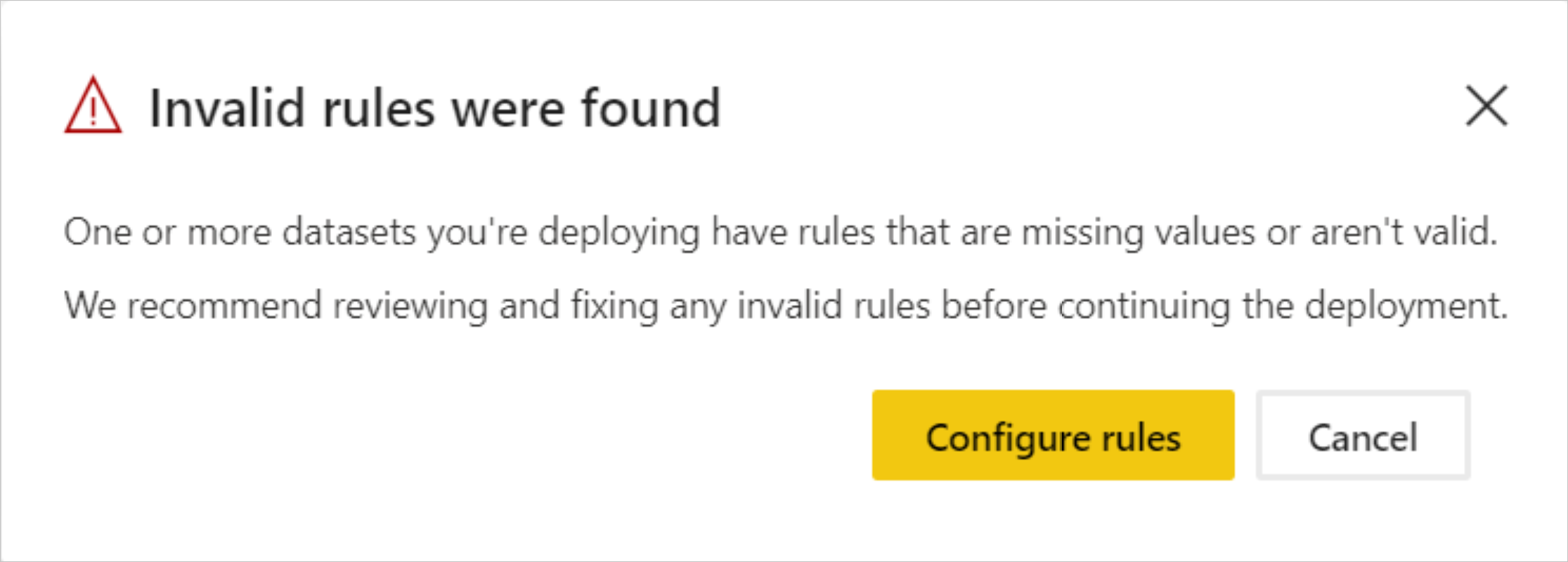
以前は成功した配置が、破損したリンクのために失敗する場合は、警告が表示されます。 [ルールの構成] を選択して、失敗したセマンティック モデルがマークされているデプロイ ルール ペインに移動できます。 セマンティック モデルを選択すると、違反されたルールがマークされます。
正常に配置するには、破損したルールを修正または削除し、再配置します。
デプロイの問題: ルールを構成したのですが、デプロイされません
原因: デプロイ ルールは、構成してもすぐには適用されません。
解決策: デプロイ ルールを適用するには、ソース ステージのセマンティック モデルを、作成したデプロイ ルールを含んでいるターゲット ステージに展開する必要があります。 デプロイ ルールを構成した後、デプロイする前に、構成済みルールを持つセマンティック モデルの横に、別のインジケーターが表示されます。 これは、そのセマンティック モデルをソース ステージからターゲット ステージにデプロイする必要があることを示しています。 デプロイ後は、その他の変更が行われていなければ不一致インジケーターが表示されなくなり、ルールが正常に適用されたことが示されます。
デプロイ ルールがグレー表示されます
解決策: デプロイ ルールを作成する場合、作業者は、デプロイ ルールの作成対象である項目の所有者であることが必要です。 項目の所有者ではない場合、デプロイ ルールはグレー表示されます。
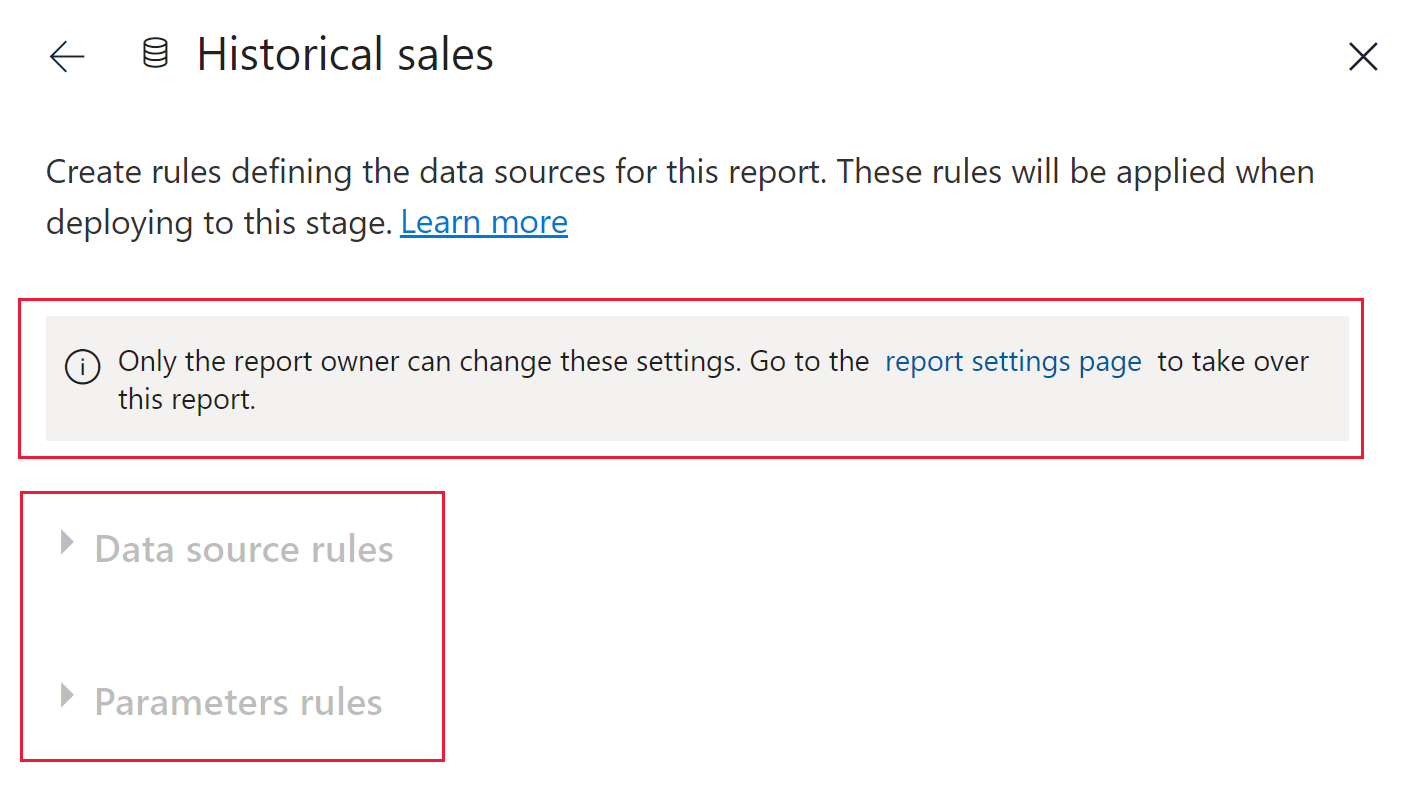
いずれかのルール オプションがグレー表示されている場合は、以下のような理由が考えられます。
データ ソース ルール - ルールを構成する対象となるデータ ソースがありません。
パラメーター ルール - ルールを構成する対象となるパラメーターがありません。
セマンティック モデル用のデータ ソース ルールがエラーになりました
解決策: 以下のいずれかの理由で、データ ソース ルールの保存に失敗している可能性があります。
セマンティック モデルには、データ ソースに接続された関数が含まれています。 このような場合、データ ソース ルールはサポートされません。
データ ソースでパラメーターを使用している。 パラメーターを使用する セマンティック モデルのデータ ソース ルールを作成することはできません。 代わりにパラメーター ルールを作成します。
新しいセマンティック モデル ルールを作成するときにセマンティック モデルに接続できない
原因: Power BI Desktop を使用してセマンティック モデルを構築するときに、接続文字列を構成できます。 後で、セマンティック モデルを発行し、Power BI サービスのデプロイ パイプラインで使用できます。 Power BI Desktop で接続を作成するときに、追加のパラメーターを指定できます。 パラメーターを指定する場合は、セマンティック モデル ソースが最初に表示されるパラメーターである必要があります。 セマンティック モデル ソースの前に他のパラメーターを指定した場合、Power BI サービスのエラーが発生します。 このような場合、新しいセマンティック モデル ルールを構成するときに、Power BI Desktop で適切に構成されていないセマンティック モデルを参照すると、デプロイ パイプラインでルールを作成できません。
解決策: Power BI Desktop で、セマンティック モデル ソースを 1 行目にしてセマンティック モデル接続を設定します。 次に、セマンティック モデルを再発行します。
エラーのトラブルシューティング
このセクションを使用して、作成したパイプラインのルールのトラブルシューティングを行います。 ルールのエラー メッセージ名が表示されない場合は、デプロイ ルールの制限事項とデータフローおよびセマンティック モデル ルールでサポートされているデータ ソースを確認し、ルールの再構成を試みます。
| エラー メッセージ | 解決策 |
|---|---|
| データ ソース ルールにパラメーターを含めることはできません | ルールで参照されるサーバー名またはデータベース名はパラメーターによって制御されるので、ルールを適用できません。 サーバーまたはデータベースの名前を変更するには、パラメーター ルールを使用するか、構成済み項目から制御パラメーターを削除します。 |
| データ ソース実行エラー | データ ソースからのデータの取得中に問題が発生すると、ルールを適用できません。 ルールを削除し、セマンティック モデルに有効なクエリがあることを確認します。 その後、もう一度ルールを作成してみてください。 |
| ルール プロパティが存在しなくなりました | ルールに構成されているルール プロパティの一部が存在しなくなりました。 ページを更新し、ルールを再度構成します。 |
| 無効な値 | 構成されたルールで使用されている値が無効です。 ルールの値を検証し、もう一度ルールを構成してみてください。 |
| 複数のデータ ソースはサポートされていません | セマンティック モデル ルールは、そのデータ ソース構成により適用できません。 ルールを削除するか、標準の Power BI Desktop ツールを使用してセマンティック モデル クエリを書き換えます。 |
| ターゲット セマンティック モデルは、その所有者のみが変更できます | ルールによって、宛先ワークスペース内の一部のセマンティック モデルが上書きされます。 ユーザーは、上書きされるセマンティック モデルの所有者である必要があります。 |